إن تأمين جهاز iPhone أو iPad الذي يعمل بنظام iOS 7 لا يقل أهمية عن تأمين الكمبيوتر المحمول أو الكمبيوتر الشخصي. إليك خمس نصائح لتأمينها وحماية خصوصيتك.
تذكر أن الهاتف الذكي أو الجهاز اللوحي هو في الأساس جهاز كمبيوتر كامل تستخدمه أثناء التنقل ، ويجب أخذ مخاوف الأمان والخصوصية على محمل الجد. إذا كنت قلقًا بشأن الخصوصية وترغب في تأمينها جهاز iOS 7، إليك بعض النصائح لمساعدتك.
قم بتمكين رمز مرور شاشة قفل بسيط أو معقد
يجب أن يكون هذا بدون قول ، ولكن من المدهش كم عدد أجهزة iDevits التي استعرتها والمالك ليس لديه رمز مرور لقفل الشاشة. إذا لم تقم بإعداد واحد أثناء الإعداد الأولي ، يمكنك إنشاء واحد بالانتقال إلى الإعدادات> عام> قفل رمز المرور> تشغيل رمز المرور. بشكل افتراضي ، يتكون من أربعة أرقام - مثل رقم التعريف الشخصي.
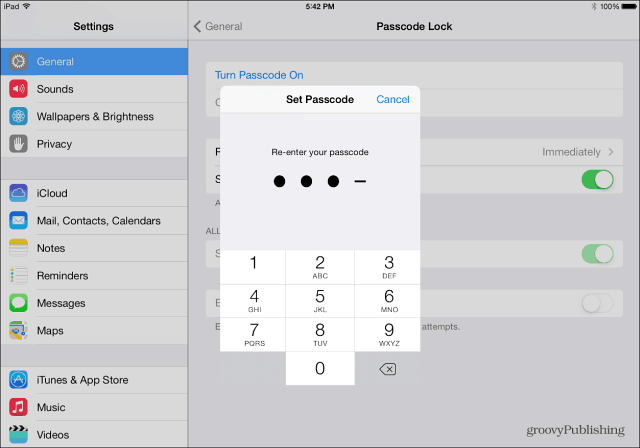
ولكن يمكنك إنشاء رمز مرور أكثر تعقيدًا عن طريق إيقاف تشغيل Simple Passcode. ثم يمكنك كتابة كلمة مرور أو عبارة كاملة. بعد إنشائه ، يمكنك تعيين مقدار الوقت الذي يمر من قبل أنت بحاجة إلى رمز المرور. بالطبع إذا كان لديك iPhone 5S ، فقد ترغب في تمكين مستشعر بصمة الإصبع أيضًا.
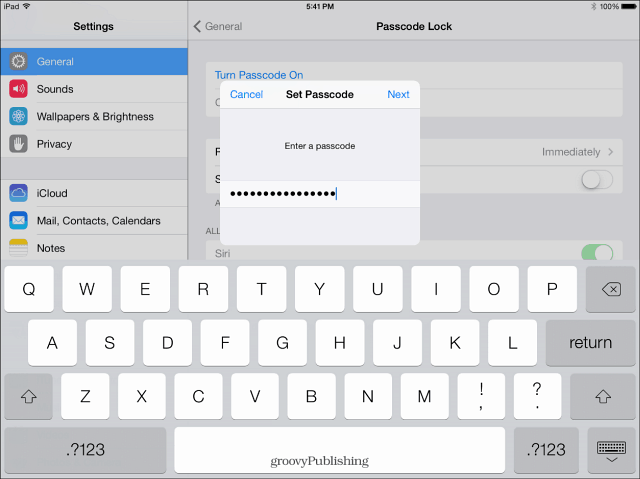
امسح المواقع المتكررة في iOS 7
تحتاج العديد من التطبيقات اليوم إلى استخدام تتبع الموقع. ويحتوي iOS 7 على ميزة المواقع المتكررة المضمنة. قد ترغب في بعض الأحيان في استخدام الميزة ، ولكن قد ترغب أيضًا في مسحها. للقيام بذلك ، انتقل إلى الإعدادات> الخصوصية> خدمات الموقع> خدمات النظام> المواقع المتكررة. نعم ، لقد دفنت بعمق! قم بالتمرير لأسفل أسفل السجل وانقر فوق مسح المحفوظات.
إذا كنت لا تريد تشغيل المواقع المتكررة على الإطلاق ، فما عليك سوى إيقاف تشغيل الميزة.
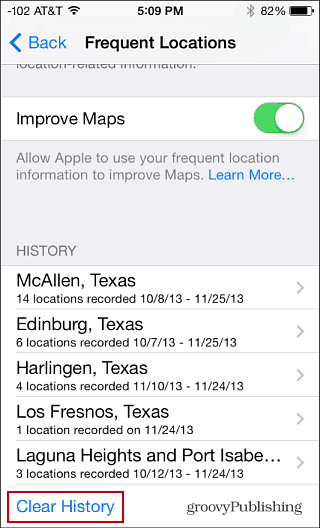
يتيح لك iOS 7 أيضًا تخصيص مشاركة الموقع. اذهب إلى عام> قيود> تمكين القيود. ستحتاج إلى إدخال رمز المرور الخاص بك مرتين ثم تحديد التطبيقات الفردية لتمكين القيود. بعد اختيار تطبيقاتك ، مرر لأسفل إلى قسم الخصوصية. انقر فوق خدمات الموقع لتعطيل الموقع لتطبيقات معينة.
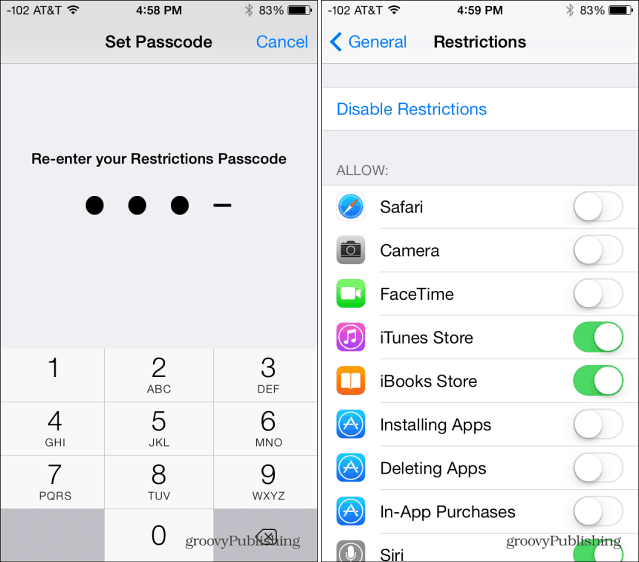
حظر ملفات تعريف الارتباط ، قم بتمكين DNT في Safari
بينما ال لا تتبع ميزة (DNT) في متصفح سفاري في iOS 7 يعتمد على "التعاون الطوعي" لأجهزة التتبع ، كل جزء من الحماية يساعد. لتمكين ميزة DNT ، انتقل إلى الإعدادات> Safari. ضمن الخصوصية والأمان ، قم بتشغيل "عدم التعقب". تم تعيين ملفات تعريف الارتباط على الحظر من قبل الجهات الخارجية والمعلنين افتراضيًا ، ولكن يمكنك تغييرها إلى "دائمًا".
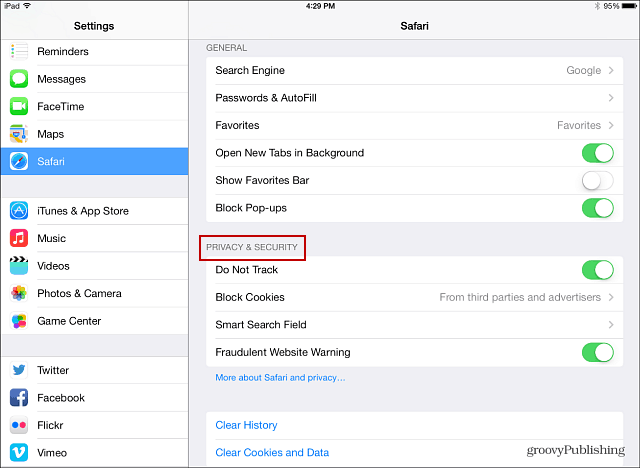
تعطيل مركز التحكم والإعلامات على شاشة القفل
من السهل الوصول إلى إشعارات العناصر في التقويم والرسائل والمزيد من شاشة القفل ، ولكن قد لا ترغب في إتاحة هذه المعلومات لأي شخص فقط. اذهب إلى الإعدادات> مركز الإشعارات. هنا يمكنك التبديل بين عرض الإشعارات وعرض اليوم.
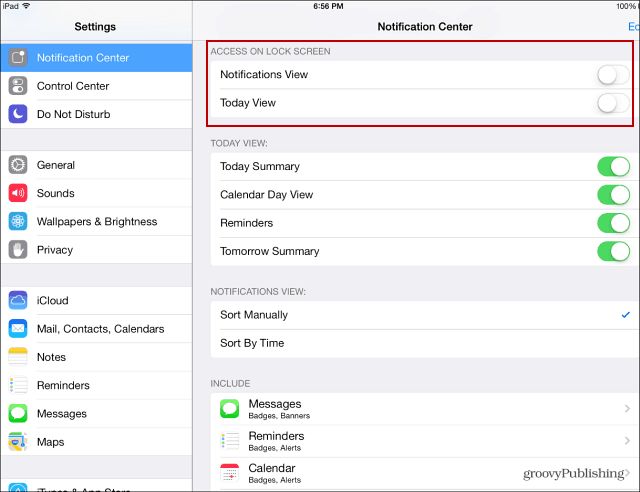
يمكنك أيضًا الدخول وتعيين كل تطبيق على حدة لعرض الإشعارات أم لا.
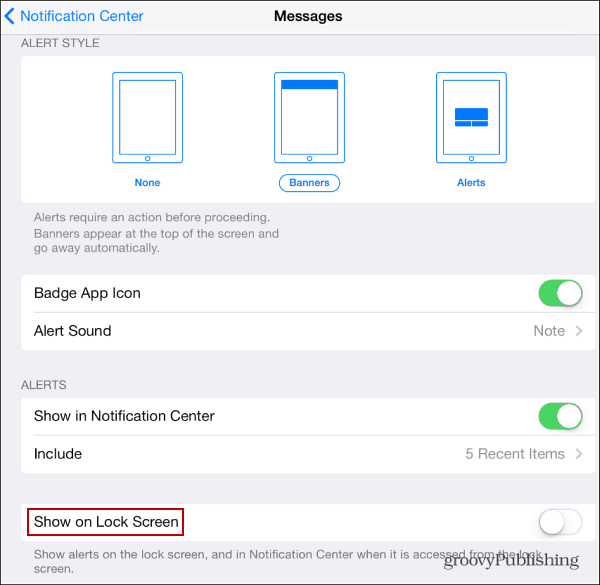
لقد تحدثنا عن كيفية القيام بذلك قم بتعطيل مركز التحكم أثناء اللعب أو استخدام التطبيقات. ولكن في نفس القسم ، يمكنك تعطيل مركز التحكم من الظهور على شاشة القفل.
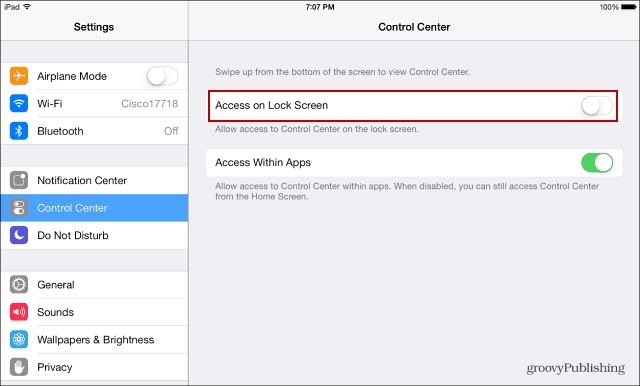
تمكين التحقق بخطوتين
كلما زادت طبقات الأمان لديك ، كان أمانك أفضل. سيتطلب منك ذلك إدخال كلمة مرور خاصة بالتطبيق أو رمز التعريف الشخصي في المرة الأولى التي تقوم فيها بإعداد خدمة على جهازك. تحقق من مقالتنا حول كيفية القيام بذلك تمكين التحقق من خطوتين لمعرف Apple الخاص بك.
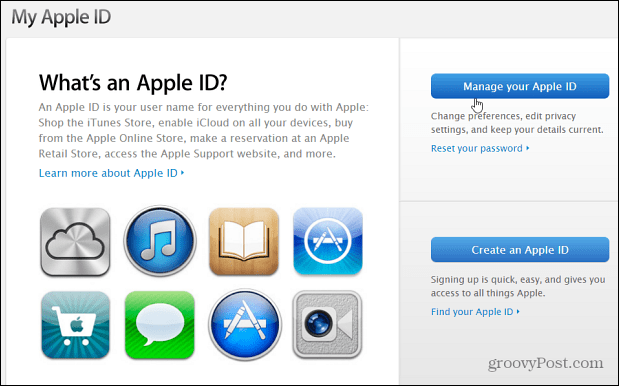
تأكد أيضًا من التحقق من كيفية تمكين التحقق بخطوتين على هذه الحسابات الأخرى التي ستستخدمها على جهاز iPhone أو iPad:
- تقرير مصادقة Google ذو العاملين
- تمكين المصادقة الثنائية على Facebook
- مصادقة LastPass ذات العاملين
- تمكين التحقق من خطوتين على Dropbox
